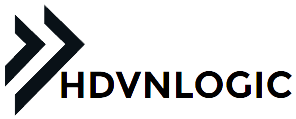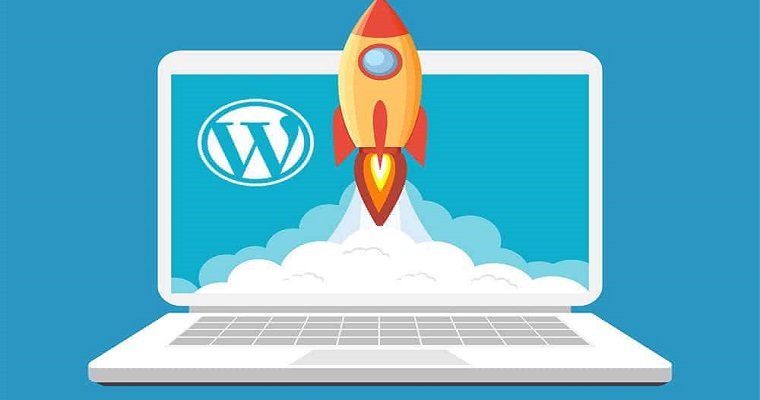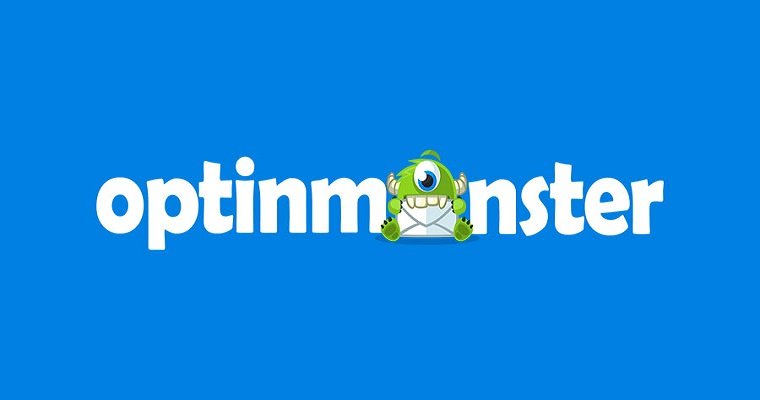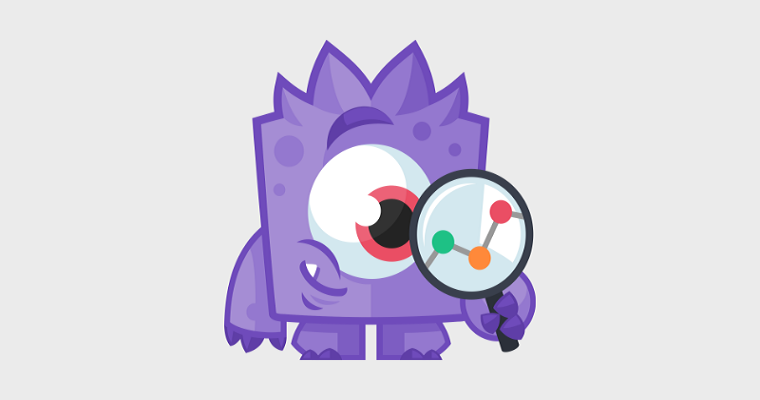Trong bài viết này, chúng ta sẽ cùng nhau chia sẻ các mẹo tối ưu hóa tốc độ WordPress hữu ích nhất để tăng hiệu suất WordPress và tăng tốc trang web của bạn.
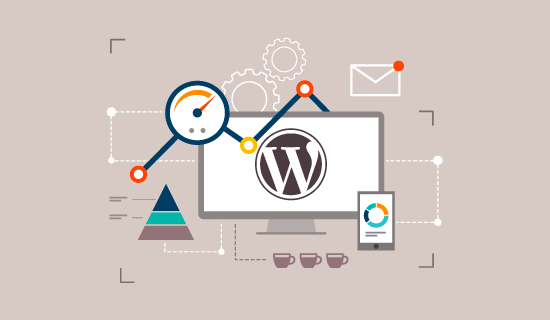
Chúng ta sẽ cố gắng đề cập đến mọi thứ từ lý do tại sao tốc độ lại quan trọng, điều gì làm chậm trang web WordPress của bạn và các bước khả thi mà bạn có thể thực hiện để cải thiện tốc độ WordPress của mình ngay lập tức.
- Khái niệm cơ bản về hiệu suất WordPress
- Tăng tốc WordPress với các bước dễ dàng (Không mã hóa)
- Thực tiễn tốt nhất về tối ưu hóa hiệu suất WordPress
- Giữ cho trang web WordPress của bạn được cập nhật
- Tối ưu hóa quy trình nền
- Sử dụng các đoạn trích trên Trang chủ và Lưu trữ
- Tách nhận xét thành các trang
- Sử dụng Mạng phân phối nội dung (CDN)
- Không tải tệp âm thanh/video trực tiếp lên WordPress
- Sử dụng một chủ đề được tối ưu hóa cho tốc độ
- Sử dụng Plugin nhanh hơn
- Tinh chỉnh WordPress (Nâng cao)
- Chia bài viết dài thành các trang
- Giảm requets HTTP bên ngoài
- Giảm các requests từ cơ sở dữ liệu
- Tối ưu hóa cơ sở dữ liệu WordPress
- Giới hạn bài đăng sửa đổi
- Vô hiệu hóa liên kết nóng và rò rỉ nội dung của bạn
- Sử dụng Lazy Loading nếu cần
- Sử dụng Tường lửa
- Sửa lỗi HTTPS/SSL không cần Plugin
- Sử dụng phiên bản PHP mới nhất
Khái niệm cơ bản về hiệu suất WordPress
Tại sao tốc độ lại quan trọng đối với trang web WordPress của bạn?
Các nghiên cứu cho thấy từ năm 2000 đến 2016, khoảng chú ý trung bình của con người đã giảm từ 12 giây xuống còn 7 giây.
Điều này có ý nghĩa gì đối với bạn với tư cách là chủ sở hữu trang web?
Bạn có rất ít thời gian để hiển thị cho người dùng nội dung của mình và thuyết phục họ ở lại trang web của bạn.
Một trang web chậm có nghĩa là người dùng sẽ có khả năng rời khỏi trang web của bạn trước khi nó tải xong.
Theo một nghiên cứu điển hình của StrangeLoop có liên quan đến Amazon, Google và các trang web lớn khác, thời gian tải trang chậm 1 giây có thể dẫn đến mất 7% chuyển đổi, ít hơn 11% lượt xem trang và giảm 16% mức độ hài lòng của khách hàng.
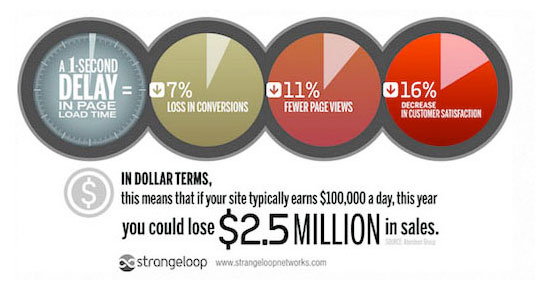
Trên hết, Google và các công cụ tìm kiếm khác đã bắt đầu xử phạt các trang web chậm hơn bằng cách đẩy chúng xuống cuối kết quả tìm kiếm, điều đó có nghĩa là lưu lượng truy cập thấp hơn cho các trang web chậm.
Tóm lại, nếu bạn muốn có thêm lưu lượng truy cập, người đăng ký và doanh thu từ trang web của mình, thì bạn phải làm cho trang web WordPress của mình NHANH HƠN!
Làm cách nào để kiểm tra tốc độ trang web WordPress của bạn?
Thông thường những người mới bắt đầu nghĩ rằng trang web của họ ổn chỉ vì nó không gây cảm giác chậm trên máy tính của họ. Đó là một sai lầm LỚN.
Vì bạn thường xuyên truy cập trang web của riêng mình nên các trình duyệt hiện đại như Chrome sẽ lưu trữ trang web của bạn trong bộ nhớ cache và tự động tìm nạp trang web đó ngay khi bạn bắt đầu nhập địa chỉ. Điều này làm cho trang web của bạn tải gần như ngay lập tức.
Tuy nhiên, một người dùng bình thường lần đầu tiên truy cập trang web của bạn có thể không có cùng trải nghiệm.
Trên thực tế, người dùng ở các vị trí địa lý khác nhau sẽ có trải nghiệm hoàn toàn khác.
Đây là lý do tại sao chúng tôi khuyên bạn nên kiểm tra tốc độ trang web của mình bằng công cụ như Kiểm tra tốc độ WordPress của IsItWP .
Nó là một công cụ trực tuyến miễn phí cho phép bạn kiểm tra tốc độ trang web của mình.
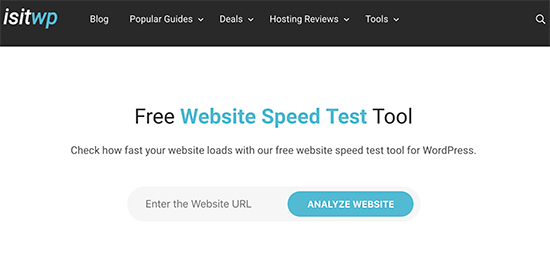
Sau khi bạn chạy kiểm tra tốc độ trang web của mình, bạn có thể tự hỏi tốc độ trang web tốt nhất mà tôi nên hướng tới là gì?
Thời gian tải trang tốt là dưới 2 giây.
Tuy nhiên, bạn có thể làm cho nó càng nhanh thì càng tốt. Một vài phần nghìn giây được cải tiến có thể mang đến cho bạn rất nhiều lợi ích.
Điều gì làm chậm trang web WordPress của bạn?
Báo cáo kiểm tra tốc độ của bạn có thể sẽ có nhiều đề xuất để cải thiện. Tuy nhiên, hầu hết trong số đó là thuật ngữ kỹ thuật khó hiểu đối với người mới bắt đầu.
Tìm hiểu những gì làm chậm trang web của bạn là chìa khóa để cải thiện hiệu suất và đưa ra các quyết định dài hạn thông minh hơn.
Các nguyên nhân chính khiến trang web WordPress chậm là:
- Lưu trữ web – Khi máy chủ lưu trữ web của bạn không được định cấu hình đúng, nó có thể ảnh hưởng đến tốc độ trang web của bạn.
- Cấu hình WordPress – Nếu trang web WordPress của bạn không được lưu trong bộ nhớ cache, thì nó sẽ làm quá tải máy chủ của bạn, do đó khiến trang web của bạn bị chậm hoặc sập hoàn toàn.
- Kích thước trang – Chủ yếu là hình ảnh không được tối ưu hóa cho web.
- Plugins xấu – Nếu bạn đang sử dụng một Plugins được mã hóa kém thì nó có thể làm chậm đáng kể trang web của bạn.
- Scripts từ bên ngoài – Các tập lệnh bên ngoài như quảng cáo, trình tải font chữ, v.v. cũng có thể có tác động lớn đến hiệu suất trang web của bạn.
Bây giờ bạn đã biết điều gì làm chậm trang web WordPress của mình, hãy xem cách tăng tốc trang web WordPress của bạn.
Tầm quan trọng của WordPress Hosting tốt
Dịch vụ lưu trữ WordPress của bạn đóng một vai trò quan trọng trong hiệu suất trang web. Một nhà cung cấp dịch vụ lưu trữ tốt như Bluehost hoặc Hostinger sẽ thực hiện các biện pháp bổ sung để tối ưu hóa hiệu suất trang web của bạn.
Tuy nhiên, trên dịch vụ lưu trữ chia sẻ, bạn chia sẻ tài nguyên máy chủ với nhiều khách hàng khác. Điều này có nghĩa là nếu trang web lân cận của bạn nhận được nhiều lưu lượng truy cập, thì nó có thể ảnh hưởng đến toàn bộ hiệu suất của máy chủ, do đó sẽ làm chậm trang web của bạn.
Mặt khác, sử dụng dịch vụ lưu trữ WordPress được quản lý sẽ cung cấp cho bạn cấu hình máy chủ được tối ưu hóa nhất để chạy WordPress. Các công ty lưu trữ WordPress được quản lý cũng cung cấp sao lưu tự động, cập nhật WordPress tự động và các cấu hình bảo mật nâng cao hơn để bảo vệ trang web của bạn.
Chúng tôi khuyên dùng WPEngine làm nhà cung cấp dịch vụ lưu trữ WordPress. Họ cũng là một trong những công ty phổ biến nhất trong ngành công nghiệp này.
Tăng tốc WordPress với các bước dễ dàng (Không mã hóa)
Chúng tôi biết rằng việc thay đổi cấu hình trang web của bạn có thể là một suy nghĩ đáng sợ đối với người mới bắt đầu, đặc biệt nếu bạn không phải là người đam mê công nghệ.
Nhưng đừng lo lắng, bạn không đơn độc đâu. Chúng tôi đã giúp hàng ngàn người dùng WordPress cải thiện hiệu suất WordPress của họ.
Chúng tôi sẽ chỉ cho bạn cách bạn có thể tăng tốc trang web WordPress của mình chỉ bằng vài cú nhấp chuột (không cần viết mã).
Nếu bạn có thể trỏ và nhấp, thì bạn có thể làm điều này!
Cài đặt Plugin bộ đệm WordPress
Các trang WordPress là “động”. Điều này có nghĩa là chúng được tạo nhanh chóng mỗi khi ai đó truy cập một bài đăng hoặc trang trên trang web của bạn.
Để xây dựng các trang của bạn, WordPress phải chạy một quy trình để tìm thông tin cần thiết, kết hợp tất cả lại với nhau rồi hiển thị cho người dùng của bạn.
Quá trình này bao gồm rất nhiều bước và nó thực sự có thể làm chậm trang web của bạn khi có nhiều người truy cập cùng một lúc.
Đó là lý do tại sao chúng tôi khuyên mọi trang web WordPress nên sử dụng plugin bộ nhớ đệm. Bộ nhớ đệm có thể làm cho trang web WordPress của bạn nhanh hơn từ 2 đến 5 lần.
Đây là cách nó hoạt động.
Thay vì thực hiện toàn bộ quy trình tạo trang mỗi lần, plugin bộ nhớ đệm của bạn sẽ tạo một bản sao của trang sau lần tải đầu tiên, sau đó phân phối phiên bản đã lưu trong bộ nhớ cache đó cho mọi người dùng tiếp theo.
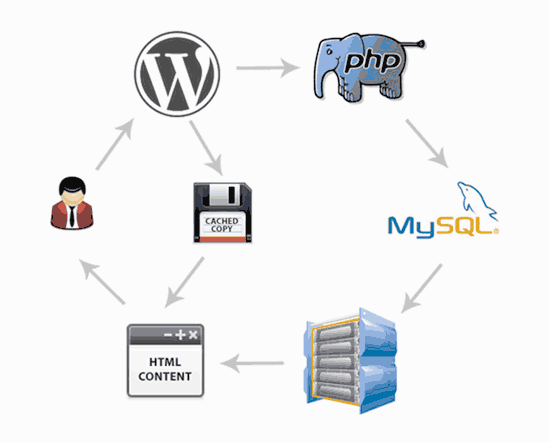
Như bạn có thể thấy trong hình trên, khi người dùng truy cập trang web WordPress của bạn, máy chủ của bạn sẽ truy xuất thông tin từ cơ sở dữ liệu MySQL và các tệp PHP của bạn. Sau đó, nó kết hợp tất cả lại với nhau thành nội dung HTML được phục vụ cho người dùng.
Đó là một quá trình dài nhưng bạn có thể bỏ qua rất nhiều bước khi sử dụng bộ nhớ đệm thay thế.
Có rất nhiều plugin bộ nhớ đệm WordPress tốt có sẵn, nhưng chúng tôi khuyên bạn nên sử dụng plugin WP Rocket (cao cấp) hoặc LiteSpeed Cache.
Tối ưu hóa hình ảnh
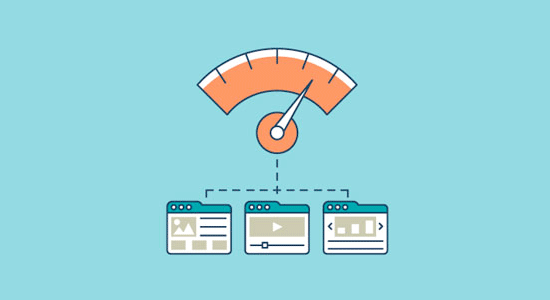
Hình ảnh mang lại sức sống cho nội dung của bạn và giúp tăng mức độ tương tác. Các nhà nghiên cứu đã phát hiện ra rằng việc sử dụng hình ảnh màu giúp mọi người có khả năng đọc nội dung của bạn cao hơn 80%.
Tuy nhiên, nếu hình ảnh của bạn không được tối ưu hóa, thì chúng có thể gây hại nhiều hơn là giúp ích. Trên thực tế, hình ảnh không được tối ưu hóa là một trong những vấn đề về tốc độ phổ biến nhất mà chúng tôi thấy trên các trang web mới bắt đầu.
Trước khi bạn tải ảnh trực tiếp lên từ điện thoại hoặc máy ảnh của mình, chúng tôi khuyên bạn nên sử dụng phần mềm chỉnh sửa ảnh để tối ưu hóa hình ảnh của mình cho web.
Ở định dạng ban đầu, những ảnh này có thể có kích thước tệp rất lớn. Tuy nhiên, dựa trên định dạng tệp hình ảnh và độ nén bạn chọn trong phần mềm chỉnh sửa của mình, bạn có thể giảm kích thước hình ảnh của mình tối đa 5 lần.
Chỉ nên sử dụng hai định dạng hình ảnh: JPEG và PNG.
Bây giờ bạn có thể tự hỏi: sự khác biệt là gì?
Định dạng hình ảnh PNG không nén. Khi bạn nén một hình ảnh, nó sẽ mất một số thông tin, vì vậy một hình ảnh không nén sẽ có chất lượng cao hơn với nhiều chi tiết hơn. Nhược điểm là kích thước tệp lớn hơn nên tải lâu hơn.
Mặt khác, JPEG , là một định dạng tệp nén làm giảm nhẹ chất lượng hình ảnh, nhưng nó có kích thước nhỏ hơn đáng kể.
Vậy làm thế nào để chúng ta quyết định nên chọn định dạng hình ảnh nào?
- Nếu ảnh hoặc hình ảnh của chúng tôi có nhiều màu khác nhau, thì chúng tôi sử dụng JPEG.
- Nếu đó là một hình ảnh đơn giản hơn hoặc chúng tôi cần một hình ảnh trong suốt, thì chúng tôi sử dụng PNG.
Phần lớn hình ảnh của chúng tôi là JPEG.
Dưới đây là biểu đồ so sánh về kích thước tệp và công cụ nén khác nhau mà chúng tôi có thể đã sử dụng cho hình ảnh được sử dụng ở trên.
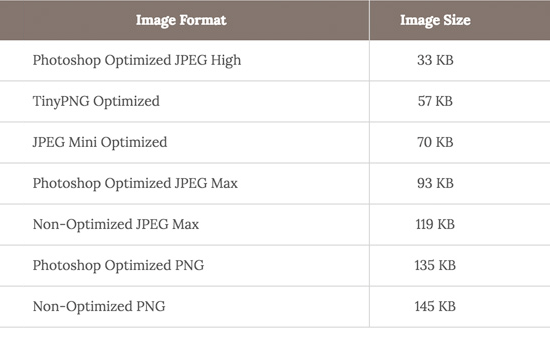
Như bạn có thể thấy trong biểu đồ, định dạng hình ảnh bạn sử dụng có thể tạo ra sự khác biệt LỚN trong hiệu suất trang web.
Thực tiễn tốt nhất về tối ưu hóa hiệu suất WordPress
Sau khi cài đặt plugin bộ nhớ đệm và tối ưu hóa hình ảnh của bạn, bạn sẽ nhận thấy trang web của mình bắt đầu tải nhanh hơn rất nhiều.
Nhưng nếu bạn thực sự muốn giữ cho trang web của mình nhanh nhất có thể, bạn sẽ cần sử dụng các phương pháp hay nhất được liệt kê bên dưới.
Những mẹo này không quá kỹ thuật, vì vậy bạn không cần biết bất kỳ mã nào để triển khai chúng. Nhưng việc sử dụng chúng sẽ ngăn chặn các vấn đề phổ biến làm chậm trang web của bạn.
Giữ cho trang web WordPress của bạn được cập nhật
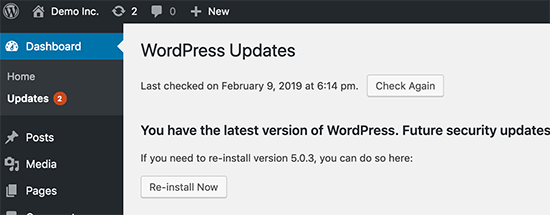
Là một dự án nguồn mở được duy trì tốt, WordPress được cập nhật thường xuyên. Mỗi bản cập nhật sẽ không chỉ cung cấp các tính năng mới mà còn khắc phục các sự cố và lỗi bảo mật. Chủ đề và plugin WordPress của bạn cũng có thể được cập nhật thường xuyên.
Là chủ sở hữu trang web, bạn có trách nhiệm cập nhật trang web, chủ đề và plugin WordPress của mình lên các phiên bản mới nhất. Không làm như vậy có thể làm cho trang web của bạn chậm và không đáng tin cậy, đồng thời khiến bạn dễ bị đe dọa về bảo mật.
Tối ưu hóa quy trình nền
Các quy trình nền trong WordPress là các tác vụ được lên lịch chạy trong nền của trang web WordPress của bạn. Sau đây là một số ví dụ về các tác vụ nền chạy trên trang web WordPress:
- Plugin sao lưu WordPress
- Các công việc định kỳ của WordPress để xuất bản các bài đăng đã lên lịch
- Các công việc cron của WordPress để kiểm tra các bản cập nhật
- Công cụ tìm kiếm và trình thu thập thông tin khác đang cố gắng tìm nạp nội dung
Các tác vụ như công việc định kỳ cho các bài đăng và cập nhật theo lịch trình có tác động tối thiểu đến hiệu suất trang web.
Tuy nhiên, các quy trình nền khác như plugin sao lưu và công cụ tìm kiếm thu thập dữ liệu quá mức có thể làm chậm trang web.
Đối với các plugin sao lưu, bạn cần đảm bảo rằng plugin sao lưu WordPress của bạn chỉ chạy trong thời gian lưu lượng truy cập thấp trên trang web của bạn. Bạn cũng cần điều chỉnh tần suất sao lưu và dữ liệu cần sao lưu.
Ví dụ: nếu bạn đang tạo bản sao lưu hàng ngày hoàn chỉnh trong khi bạn chỉ xuất bản nội dung mới hai lần một tuần, thì bạn cần điều chỉnh điều đó.
Nếu bạn muốn sao lưu thường xuyên hơn, chẳng hạn như sao lưu theo thời gian thực, thì chúng tôi khuyên bạn nên sử dụng giải pháp SaaS.
Đối với việc thu thập dữ liệu, bạn cần theo dõi các báo cáo thu thập dữ liệu của mình trong Google Search console. Quá trình thu thập dữ liệu thường xuyên kết thúc bằng các lỗi nào đó có thể khiến trang web của bạn chậm lại hoặc không phản hồi.
Sử dụng các đoạn trích trên Trang chủ và Lưu trữ
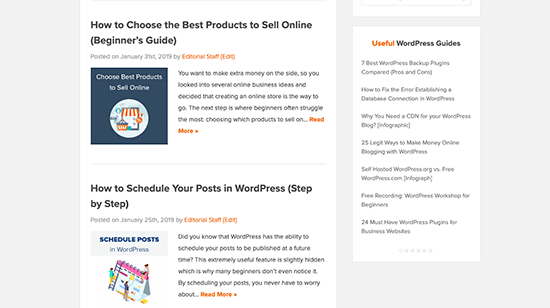
Theo mặc định, WordPress hiển thị toàn bộ nội dung của mỗi bài viết trên trang chủ và kho lưu trữ của bạn. Điều này có nghĩa là trang chủ, danh mục, thẻ và các trang lưu trữ khác của bạn sẽ tải chậm hơn.
Một nhược điểm khác của việc hiển thị các bài báo đầy đủ trên các trang này là người dùng không cảm thấy cần phải truy cập vào bài viết thực tế. Điều này có thể làm giảm số lần xem trang và thời gian người dùng dành cho trang web của bạn.
Để tăng tốc thời gian tải cho các trang lưu trữ, bạn có thể đặt trang web của mình hiển thị các đoạn trích thay vì toàn bộ nội dung.
Bạn có thể điều hướng đến Cài đặt »Đọc và chọn “Đối với mỗi bài viết trong nguồn cấp dữ liệu, hãy hiển thị: Tóm tắt” thay vì “Toàn văn”.
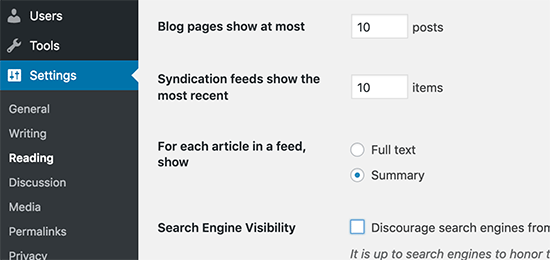
Tách nhận xét thành các trang
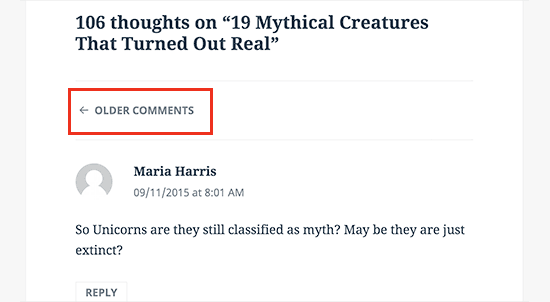
Nhận được rất nhiều bình luận về bài viết trên blog của bạn ? Xin chúc mừng! Đó là một chỉ số tuyệt vời của việc khán giả tham gia vào nội dung trang web.
Nhưng nhược điểm là, việc tải tất cả những bình luận đó có thể ảnh hưởng đến tốc độ trang web của bạn.
WordPress đi kèm với một giải pháp tích hợp cho điều đó. Chỉ cần đi tới Cài đặt »Thảo luận và chọn hộp bên cạnh tùy chọn “Chia phản hồi thành nhiều trang”
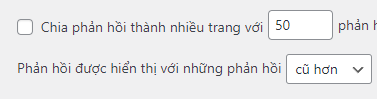
Sử dụng Mạng phân phối nội dung (CDN)
Hãy nhớ rằng chúng tôi đã đề cập ở trên rằng người dùng ở các vị trí địa lý khác nhau có thể trải nghiệm thời gian tải khác nhau trên trang web của bạn như thế nào?
Đó là bởi vì vị trí của máy chủ lưu trữ web của bạn có thể ảnh hưởng đến tốc độ trang web của bạn.
Ví dụ: giả sử công ty lưu trữ web của bạn có máy chủ ở Hoa Kỳ. Khách truy cập cũng ở Hoa Kỳ thường sẽ thấy thời gian tải nhanh hơn so với khách truy cập ở Ấn Độ.
Sử dụng Mạng phân phối nội dung (CDN) có thể giúp tăng tốc thời gian tải cho tất cả khách truy cập của bạn.
CDN là một mạng được tạo thành từ các máy chủ trên toàn thế giới. Mỗi máy chủ sẽ lưu trữ các tệp “tĩnh” được sử dụng để tạo nên trang web của bạn.
Các tệp tĩnh này bao gồm các tệp không thay đổi như hình ảnh, CSS và JavaScript, không giống như các trang WordPress của bạn là “động” như đã giải thích ở trên.
Khi bạn sử dụng CDN, mỗi khi người dùng truy cập trang web của bạn, họ sẽ được cung cấp các tệp tĩnh đó từ bất kỳ máy chủ nào gần họ nhất. Máy chủ lưu trữ web của riêng bạn cũng sẽ nhanh hơn vì CDN đang làm rất nhiều việc.
Bạn có thể thấy nó hoạt động như thế nào trong infographic này.
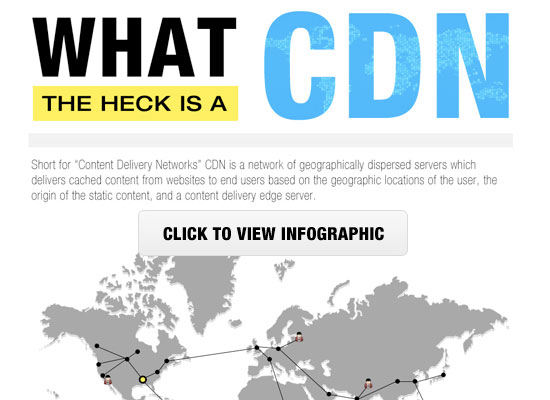
Chúng tôi khuyên bạn nên sử dụng Sucuri , Bunny CDN hoặc Cloudflare.
Không tải tệp âm thanh/video trực tiếp lên WordPress
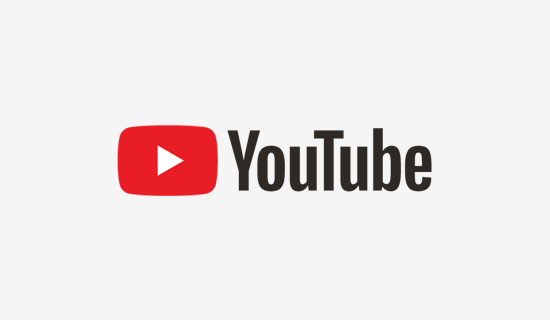
Bạn có thể tải trực tiếp các tệp âm thanh và video lên trang web WordPress của mình và nó sẽ tự động hiển thị chúng trong trình phát HTML5…
Nhưng bạn KHÔNG BAO GIỜ nên làm điều đó!
Lưu trữ âm thanh và video sẽ khiến bạn tốn băng thông. Bạn có thể bị công ty lưu trữ web của mình tính phí quá cước hoặc thậm chí họ có thể đóng hoàn toàn trang web của bạn, ngay cả khi gói của bạn bao gồm băng thông “không giới hạn”.
Lưu trữ các tệp phương tiện lớn cũng làm tăng đáng kể kích thước bản sao lưu của bạn và khiến bạn khó khôi phục WordPress từ bản sao lưu .
Thay vào đó, bạn nên sử dụng dịch vụ lưu trữ âm thanh và video như YouTube, Vimeo , DailyMotion, SoundCloud, v.v. và để họ lo phần công việc khó khăn. Họ có băng thông cho nó!
WordPress có tính năng nhúng video tích hợp, vì vậy bạn có thể sao chép và dán trực tiếp URL của video vào bài đăng của mình và nó sẽ tự động nhúng.
Sử dụng một chủ đề được tối ưu hóa cho tốc độ
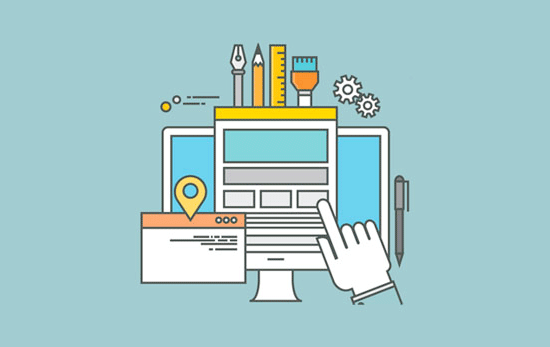
Khi chọn một chủ đề cho trang web của bạn, điều quan trọng là phải đặc biệt chú ý đến việc tối ưu hóa tốc độ. Một số chủ đề đẹp và ấn tượng thực sự được mã hóa kém và có thể làm chậm trang web của bạn.
Thường tốt nhất là chọn một chủ đề đơn giản hơn là chọn một chủ đề cồng kềnh với bố cục phức tạp, hoạt ảnh hào nhoáng và các tính năng không cần thiết khác. Bạn luôn có thể thêm các tính năng đó bằng các plugin WordPress chất lượng.
Các cửa hàng chủ đề WordPress cao cấp như StudioPress , Themify , CSSIgniter và Astra cung cấp các chủ đề được mã hóa tốt và tối ưu hóa cho tốc độ.
Sử dụng Plugin nhanh hơn
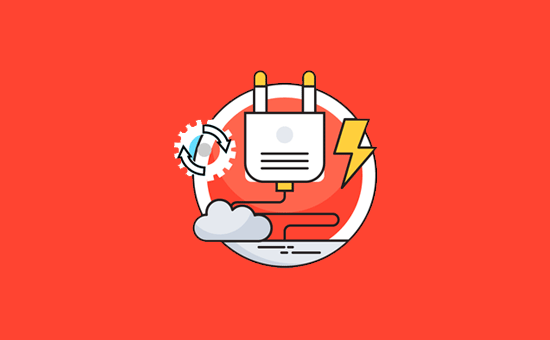
Các plugin WordPress được mã hóa kém thường tải quá nhiều cho dù trang web của bạn có cần hay không. Điều làm chậm trang web của bạn.
Sau đây là một số lựa chọn của chúng tôi cho các danh mục plugin WordPress phổ biến nhất.
- WPForms – Plugin tạo biểu mẫu liên hệ thân thiện với người mới bắt đầu và nhanh nhất dành cho WordPress.
- All in One SEO – Plugin SEO WordPress mạnh mẽ chú trọng hơn vào hiệu suất trang web để giúp bạn có được thứ hạng SEO cao hơn.
- MonsterInsights – Plugin phân tích Google tốt nhất dành cho WordPress không làm chậm trang web của bạn. Thậm chí còn bao gồm các tùy chọn tải gtag.js cục bộ để tăng tốc điểm số Google Core Web Vitals của bạn.
- Shared Counts – là một trong những plugin phương tiện truyền thông xã hội nhanh nhất cho WordPress.
- SeedProd – kéo và thả, giúp bạn xây dựng các landing pages nhanh.
Ngoài các đề xuất của riêng chúng tôi, bạn có thể chạy thử nghiệm các plugin của riêng mình. Chỉ cần chạy kiểm tra tốc độ trước và sau khi cài đặt plugin để so sánh tác động của nó đối với hiệu suất.
Tinh chỉnh WordPress (Nâng cao)
Bằng cách sử dụng các phương pháp hay nhất về tối ưu hóa WordPress và các mẹo cơ bản về tốc độ được liệt kê ở trên, bạn sẽ thấy thời gian tải trang web của mình được cải thiện đáng kể.
Nhưng mỗi phần nhỏ của một giây đều có giá trị. Nếu bạn muốn đạt được tốc độ nhanh nhất có thể, thì bạn sẽ muốn thực hiện thêm một số thay đổi.
Các mẹo sau đây mang tính kỹ thuật hơn một chút, với một số mẹo yêu cầu bạn sửa đổi tệp trang web của mình hoặc có hiểu biết cơ bản về PHP . Trước tiên, bạn nên sao lưu trang web của mình để đề phòng .
Chia bài viết dài thành các trang
Người đọc có xu hướng yêu thích các bài đăng trên blog dài hơn và sâu hơn. Các bài đăng dài hơn thậm chí có xu hướng xếp hạng cao hơn trong các công cụ tìm kiếm.
Nhưng nếu bạn đang xuất bản các bài viết dài với nhiều hình ảnh, điều đó có thể ảnh hưởng đến thời gian tải của bạn.
Thay vào đó, hãy cân nhắc chia các bài đăng dài hơn của bạn thành nhiều trang.
WordPress đi kèm với chức năng tích hợp để làm điều đó. Chỉ cần thêm <!––nextpage––>thẻ vào bài viết của bạn, nơi bạn muốn chia nó thành trang tiếp theo. Làm điều đó một lần nữa nếu bạn cũng muốn chia bài viết sang trang tiếp theo.
Giảm requets HTTP bên ngoài
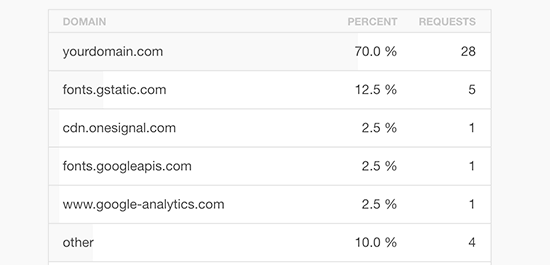
Nhiều plugin và chủ đề WordPress tải tất cả các loại tệp từ các trang web khác. Các tệp này có thể bao gồm tập lệnh, biểu định kiểu và hình ảnh từ các tài nguyên bên ngoài như Google, Facebook, dịch vụ phân tích, v.v.
Bạn có thể sử dụng một vài trong số này. Nhiều tệp trong số này được tối ưu hóa để tải nhanh nhất có thể, vì vậy sẽ nhanh hơn so với việc lưu trữ chúng trên trang web của riêng bạn.
Nhưng nếu các plugin của bạn đang thực hiện nhiều yêu cầu này, thì nó có thể làm chậm trang web của bạn một cách đáng kể.
Bạn có thể giảm tất cả các yêu cầu HTTP bên ngoài này bằng cách vô hiệu hóa tập lệnh hoặc hợp nhất chúng thành một tệp.
Giảm các requests từ cơ sở dữ liệu
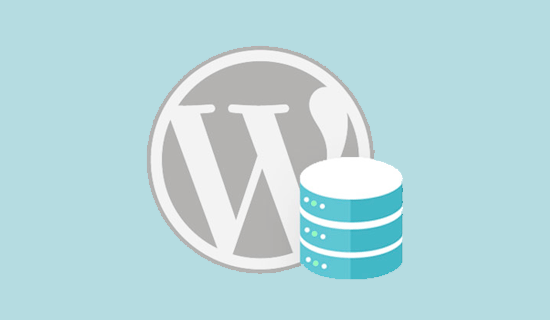
Lưu ý: Bước này kỹ thuật hơn một chút và sẽ yêu cầu kiến thức cơ bản về các tệp mẫu PHP và WordPress .
Thật không may, có rất nhiều chủ đề WordPress được mã hóa kém. Họ bỏ qua các thông lệ tiêu chuẩn của WordPress và cuối cùng thực hiện các requets từ cơ sở dữ liệu trực tiếp hoặc quá nhiều requets không cần thiết đối với cơ sở dữ liệu. Điều này thực sự có thể làm chậm máy chủ của bạn bằng cách giao cho nó quá nhiều việc phải làm.
Ngay cả các chủ đề được mã hóa tốt cũng có thể có mã thực hiện requets tới cơ sở dữ liệu chỉ để lấy thông tin cơ bản về blog của bạn.
Trong ví dụ này, mỗi khi bạn nhìn thấy <?php, đó là lúc bắt đầu một requets tới cơ sở dữ liệu:
| 1234 | <html xmlns="http://www.w3.org/1999/xhtml"dir="<?php language_attributes(); ?>"><head profile="http://gmpg.org/xfn/11"><meta http-equiv="Content-Type"content="<?php bloginfo('html_type'); ?> charset=<?php bloginfo('charset'); ?>" /> |
Bạn không thể đổ lỗi cho các nhà phát triển chủ đề về điều đó. Họ chỉ đơn giản là không có cách nào khác để tìm ra ngôn ngữ trang web của bạn.
Nhưng nếu bạn đang tùy chỉnh trang web của mình bằng chủ đề con thì bạn có thể thay thế các requets tới cơ sở dữ liệu này bằng thông tin cụ thể của mình để giảm tất cả các requets đó.
| 123 | <html xmlns="http://www.w3.org/1999/xhtml"dir="ltr"><head profile="http://gmpg.org/xfn/11"><meta http-equiv="Content-Type"content="text/html; charset=UTF-8"/> |
Tối ưu hóa cơ sở dữ liệu WordPress
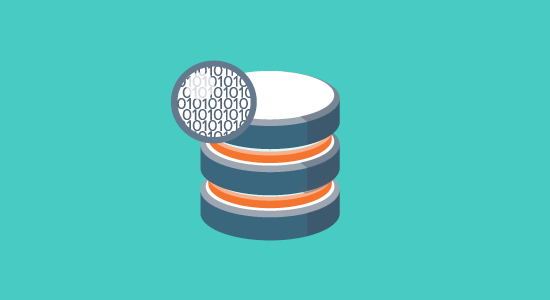
Sau khi sử dụng WordPress một thời gian, cơ sở dữ liệu của bạn sẽ có rất nhiều thông tin mà bạn có thể không cần nữa. Để cải thiện hiệu suất, bạn có thể tối ưu hóa cơ sở dữ liệu của mình để loại bỏ tất cả thông tin không cần thiết đó.
Điều này có thể dễ dàng quản lý với plugin WP-Sweep . Nó cho phép bạn dọn dẹp cơ sở dữ liệu WordPress của mình bằng cách xóa những thứ như bài đăng bị chuyển vào thùng rác, bản sửa đổi, thẻ không sử dụng, v.v. Nó cũng sẽ tối ưu hóa cấu trúc cơ sở dữ liệu của bạn chỉ bằng một cú nhấp chuột.
Giới hạn bài đăng sửa đổi
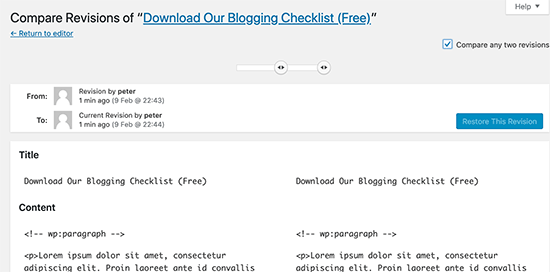
Bài đăng sửa đổi chiếm dung lượng trong cơ sở dữ liệu WordPress của bạn. Một số người dùng cho rằng các bản sửa đổi cũng có thể ảnh hưởng đến một số truy vấn cơ sở dữ liệu do plugin chạy. Nếu plugin không loại trừ cụ thể các bản sửa đổi bài đăng, nó có thể làm chậm trang web của bạn bằng cách tìm kiếm chúng một cách không cần thiết.
Bạn có thể dễ dàng giới hạn số lần sửa đổi mà WordPress giữ cho mỗi bài viết. Chỉ cần thêm dòng mã này vào tệp wp-config.php của bạn.
| 1 | define( 'WP_POST_REVISIONS', 4 ); |
Mã này sẽ giới hạn WordPress chỉ lưu 4 bản sửa đổi cuối cùng của bạn cho mỗi bài đăng hoặc trang và tự động loại bỏ các bản sửa đổi cũ hơn.
Vô hiệu hóa liên kết nóng và rò rỉ nội dung của bạn
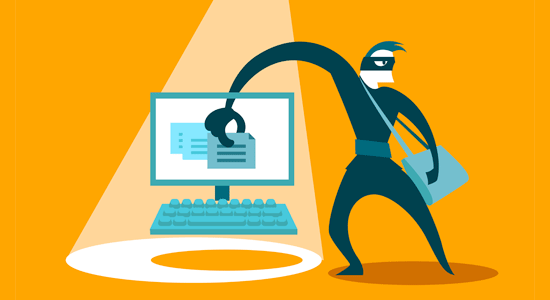
Nếu bạn đang tạo nội dung chất lượng trên trang web WordPress của mình, thì sự thật đáng buồn là sớm muộn gì nội dung đó cũng sẽ bị đánh cắp.
Khi các trang web khác phân phối hình ảnh của bạn trực tiếp từ URL của họ trên trang web của bạn, thay vì tải chúng lên máy chủ của riêng họ. Trên thực tế, họ đang đánh cắp băng thông lưu trữ web của bạn và bạn không nhận được bất kỳ lưu lượng truy cập nào để hiển thị cho điều đó.
Chỉ cần thêm mã này vào tệp .htaccess của bạn để chặn liên kết nóng của hình ảnh từ trang web WordPress của bạn.
| 123456 | #disable hotlinking of images with forbidden orcustom image optionRewriteEngine onRewriteCond %{HTTP_REFERER} !^$RewriteCond %{HTTP_REFERER} !^http(s)?://(www\.)?tenwebsite.com [NC]RewriteCond %{HTTP_REFERER} !^http(s)?://(www\.)?google.com [NC]RewriteRule \.(jpg|jpeg|png|gif)$ – [NC,F,L] |
Lưu ý: Đừng quên thay đổi tenwebsite.com bằng tên miền của riêng bạn.
Sử dụng Lazy Loading nếu cần
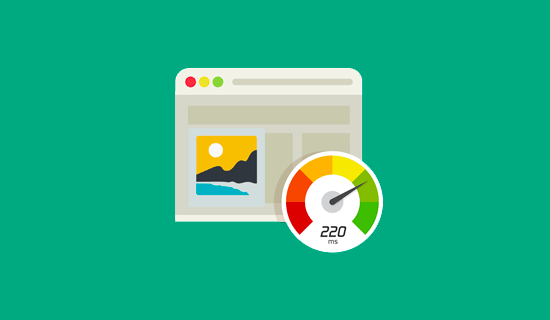
Nếu bạn thêm nhiều hình ảnh, nhiều video nhúng và thư viện ảnh vào các bài đăng trên blog của mình thì trang web của bạn có thể hưởng lợi từ việc tải xuống chậm.
Thay vì tải tất cả hình ảnh và video của bạn cùng một lúc, lazy loading chỉ tải xuống những hình ảnh và video hiển thị trên màn hình của người dùng. Nó thay thế tất cả các hình ảnh và video nhúng khác bằng một hình ảnh giữ chỗ.
Khi người dùng cuộn xuống, trang web của bạn sẽ tải các hình ảnh hiện có thể nhìn thấy trong khu vực xem của trình duyệt. Bạn có thể lười tải hình ảnh, video và thậm chí cả nhận xét và gravatar của WordPress.
Sử dụng Tường lửa
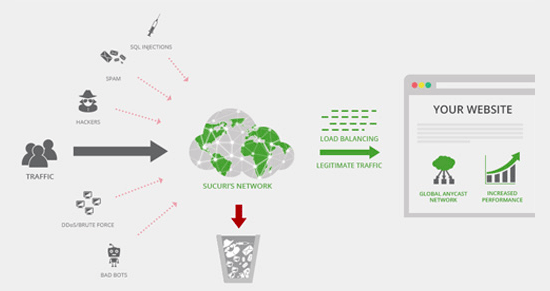
WordPress firewall plugin giúp bạn chặn các cuộc tấn công, các nỗ lực hack và phần mềm độc hại. Tuy nhiên, không phải tất cả các plugin tường lửa đều giống nhau.
Một trong số chúng chạy trên trang web của bạn, điều này có nghĩa là những kẻ tấn công đã có thể tiếp cận máy chủ web của bạn trước khi chúng bị chặn. Điều này vẫn hiệu quả cho bảo mật, nhưng không tối ưu cho hiệu suất.
Đây là lý do tại sao chúng tôi khuyên bạn nên sử dụng tường lửa DNS như Sucuri hoặc Cloudflare . Các tường lửa này chặn các requets nghiêm trọng ngay trước khi chúng đến trang web của bạn.
Sửa lỗi HTTPS/SSL không cần Plugin
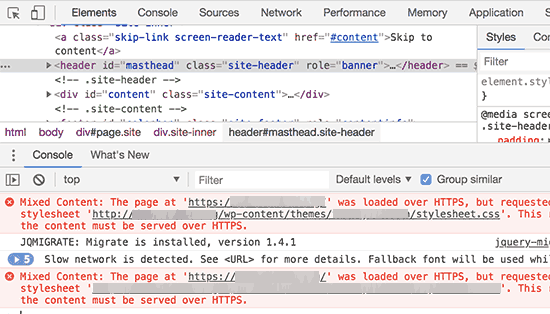
Nếu bạn đang chuyển trang web của mình sang HTTPS/SSL thì có khả năng là bạn có thể gặp phải lỗi nội dung hỗn hợp .
Cách dễ nhất để khắc phục điều này là cài đặt plugin như Really Simple SSL. Tuy nhiên, vấn đề là các plugin này bắt tất cả các URL trước, sau đó thay đổi chúng thành HTTPS trước khi gửi chúng tới trình duyệt của người dùng.
Điều này có một tác động hiệu suất nhỏ nhưng đáng chú ý. Bạn có thể giảm bớt điều này bằng cách sửa tất cả các URL theo cách thủ công.
Sử dụng phiên bản PHP mới nhất
WordPress chủ yếu được viết bằng ngôn ngữ lập trình PHP. Nó là ngôn ngữ phía máy chủ, có nghĩa là nó được cài đặt và chạy trên máy chủ lưu trữ của bạn.
Tất cả các công ty lưu trữ WordPress tốt đều sử dụng phiên bản PHP ổn định nhất trên máy chủ của họ. Tuy nhiên, có thể công ty lưu trữ của bạn đang chạy phiên bản PHP cũ hơn một chút.
Phiên bản PHP 7 mới hơn nhanh hơn hai lần so với phiên bản tiền nhiệm của nó. Đó là một sự gia tăng hiệu suất rất lớn mà trang web của bạn phải tận dụng.
Bạn có thể xem trang web của mình đang sử dụng phiên bản PHP nào bằng cách cài đặt và kích hoạt plugin Version Info .
Sau khi kích hoạt, plugin sẽ hiển thị phiên bản PHP của bạn ở khu vực chân trang của bảng điều khiển quản trị viên WordPress của bạn.
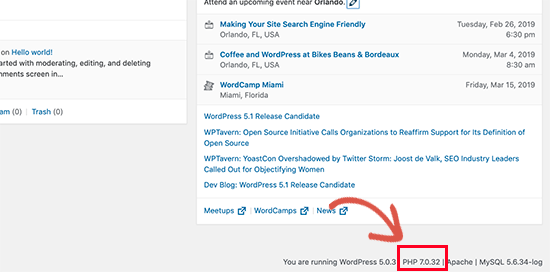
Nếu trang web của bạn đang sử dụng phiên bản thấp hơn PHP 7, hãy yêu cầu nhà cung cấp dịch vụ lưu trữ cập nhật phiên bản đó cho bạn. Nếu họ không thể làm như vậy, thì đã đến lúc tìm một công ty lưu trữ WordPress mới .
Hãy tiếp tục và thử các kỹ thuật này. Đừng quên kiểm tra tốc độ trang web của bạn trước và sau khi triển khai các phương pháp hay nhất này. Bạn sẽ ngạc nhiên khi những thay đổi này sẽ tăng đáng kể hiệu suất WordPress của bạn.
Theo Wpbeginner